


在日常生活和工作中,我们经常需要使用密码来保护个人信息和重要数据的安全。然而,随着时间的推移,我们可能会忘记密码或需要定期更改密码以增强安全性。在Windows 7操作系统中,更改密码是一项基本而重要的任务。本文将介绍如何在Windows 7电脑上更改密码,以确保你的个人信息和数据的安全。
具体方法如下:
1、在桌面或开始菜单中寻找控制面板,并打开之。
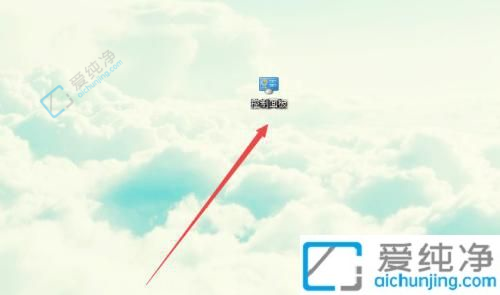
2、在控制面板界面中,点击“用户账户和家庭安全”选项。
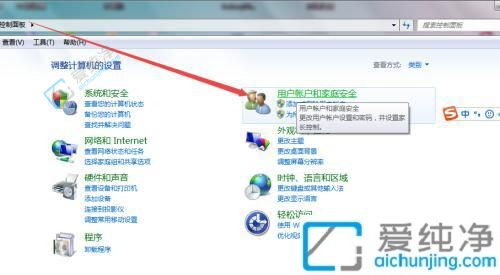
3、接着,在所打开的页面中选择“用户账户”。
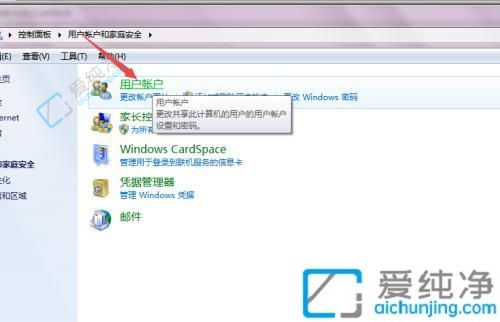
4、然后,在出现的页面中,点击左侧的“更改密码”选项。
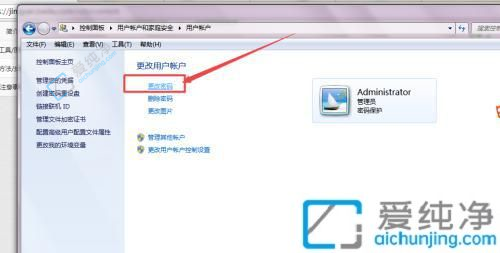
5、在打开的“更改密码”页面中,首先输入当前密码,然后输入新密码并确认。
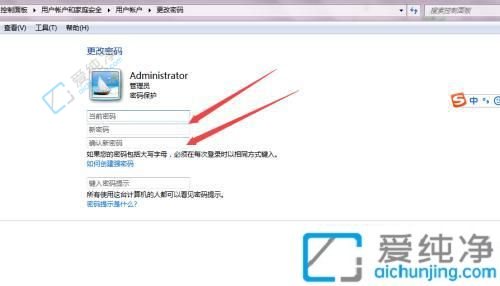
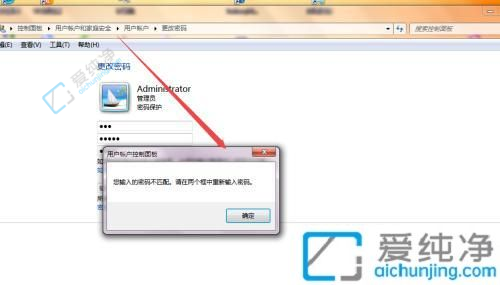
6、输入完毕后,点击下方的“更改密码”按钮,即可完成密码更改。此时,在开机或锁屏时,需使用新密码方可进入桌面。
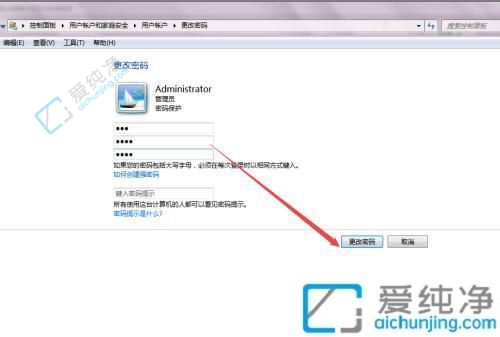
无论是因为忘记密码还是出于安全考虑,更改Windows 7电脑密码都是至关重要的。通过本文所提供的简单步骤,你可以轻松地更改密码,保护个人信息和数据的安全。记得定期更改密码,并确保密码足够复杂,以提高系统安全性。希望本文的指南能够帮助你顺利完成密码更改过程,享受安心的计算机使用体验。
| 留言与评论(共有 条评论) |